Când ștergem un fișier de pe hard diskul nostru (cu comanda rm, de exemplu), informațiile conținute în acesta rămân pe hardware, chiar dacă sistemul de operare ne informează că fișierul a fost șters.
Acest lucru este aplicabil curățării datelor (istoric etc.) pe care browserele web le efectuează prin opțiunile din meniurile lor. Toate aceste informații sunt ușor de recuperat cu programe precum TestDisk o fotorec.
Aceasta, care, în unele ocazii, poate fi o resursă care ne este foarte utilă, poate face cu alte ocazii recuperarea de pe computer a informațiilor pe care am dorit în mod explicit să le eliminăm complet. Un caz frecvent este atunci când vrem să ne vindem computerul și să fim siguri că nimeni nu va putea recupera date de pe acesta.
Pentru o ștergere sigură a fișierelor există, printre altele, comanda rupe în bucăți.
scămoșa este un utilitar pentru ștergerea sigură a fișierelor care suprascrie fișiere cu caractere aleatoare și modele care fac ca informațiile conținute în acesta să devină gunoi.
Numărul de ori de suprascriere este specificat cu opțiunea n "număr". Alte opțiuni sunt -z pentru a face o ultimă suprascriere cu zerouri, -v pentru a ne informa despre proces și -u pentru a șterge fișierul după ce acesta este suprascris.
Este un pic obositor să folosiți comanda shred pentru fiecare fișier. În plus, nu acționează pe directoare. Pentru a face utilizarea sa mai confortabilă, putem continua trimițând toate informațiile pe care dorim să le ștergem la coșul de gunoi (inclusiv informații sensibile) și, de fiecare dată când dorim să folosim următorul script:
#! / bin / bash path_to_trap = $ HOME '/. local / share / Trash / files' # Schimbați valoarea separatorului intern value_ifs = $ IFS IFS = $ (echo -en "\ n \ b") cd $ path_to_trap # Ștergeți mai întâi toate fișierele pentru f în $ (găsiți. -Tip "f") lăsați length__string_fragment = `lungime expr $ f`-1 fișier = $ path_to_string $ {f: 1: $ length__string_fragment} tocă- -u $ fișier echo $ fișier finalizat # Ștergeți directoarele pentru directorul din $ (ls -a) faceți dacă [["$ director"! = "." && "$ director"! = ".."]] apoi rm -r $ director fi făcut #Restore IFS values IFS = $ value_ifs echo "Sfârșitul ștergerii (faceți clic pentru a continua)" citiți un # ----- - ------------------------------------------------- - --------
În Debian 6 și 7, calea către coșul de gunoi este cea indicată în variabila cale_ către_ coșul de gunoi. Dacă diferă în alte distribuții, trebuie doar să schimbați acest lucru în scenariu.
Pentru a lăsa discul curat, putem crea un director în care putem recupera toate datele „ascunse”, apoi le mutăm în coșul de gunoi și apoi aplicăm acest script.
Sper să vă fie de folos.
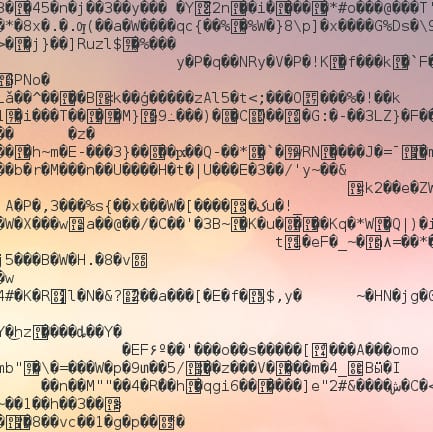
Interesant! 🙂
foarte util, multumesc.
Mă bucur că ți se pare util
Minunat! .. ..multumesc pentru impartasire ..
Pentru marcaje .. 😉
:;
mai bine, mult mai puternic și puteți șterge, de asemenea, directoare complete: instalați pachetul de ștergere sigură și comanda „fișier srm” face ca fișierul să dispară. Și „directorul srm -r” zdrobește directorul și tot ce conține.
* 1 trecere cu 0xff
* 5 pase aleatorii.
* 27 trece cu valorile speciale definite de Peter Gutmann.
* redenumirea fișierului cu o valoare aleatorie
* fișier trunchiat
Nu l-am cunoscut, Essaú, dar arată mult mai bine decât să-l distrugă. Mulțumesc
Vorbind despre Shred, vreau să vă împărtășesc un meniu de servicii pe care l-am creat pentru KDE, care va șterge fișierele selectate
link către cod http://paste.desdelinux.net/4820
Vă explic partea de execut = mai jos:
-mv% f% u: este să redenumiți fișierul (fișierele) de exemplu de la foto01.jpg la foto01.jpgtxt.jpg.mp4.rar.zip.mov.mov.ar (pentru a-i oferi un pic mai multă siguranță când se șterge)
-shred -n 3 -z% u.txt -u: unde -n 3 suprascrie fișierul redenumit de 3 ori cu mv (% u) și -u este astfel încât după suprascrierea fișierului îl va șterge definitiv (fără a trece prin cos de gunoi).
calea unde ar trebui să fie fișierul este:
/home/USUARIO/.kde/share/kde4/services/ (unde USER este numele folderului dvs. personal)
extensia de fișier este .desktop (am shred.desktop pentru ea)
Ei bine, am vrut să împărtășesc codul meu, ei îmi spun orice :)